Coupes de cheveux très courtes: 150 images et idées

Découvrez les plus belles coupes de cheveux courtes qui vous inspireront, avec des conseils pour les choisir. Beaucoup d
Dans certains cas, les fichiers, les données et les fichiers importants de l'USB disparaissent soudainement sans savoir pourquoi vous êtes confus, je ne sais pas comment résoudre cette situation sur un PC, un ordinateur portable . La cause de ceci est qu'un virus dans la clé USB est entré, provoquant le masquage des données. Dans l'article ci-dessous, WebTech360 vous présente 5 logiciels totalement gratuits qui peuvent vous aider à afficher les fichiers et dossiers affectés par le virus.
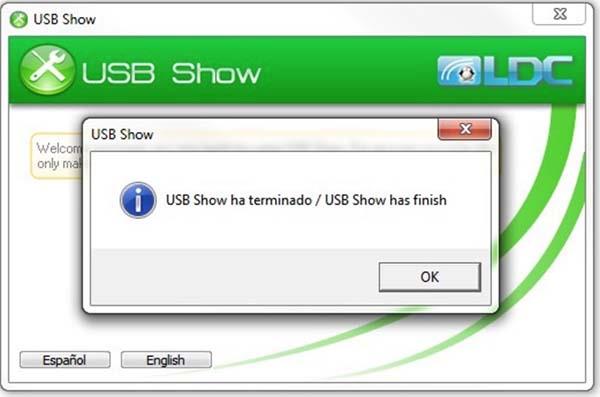
Spectacle USB
Pour beaucoup de gens, le logiciel USB Show est assez étrange, car il n'est pas vraiment célèbre. Mais USB Show est un logiciel très utile qui permet d'afficher les fichiers et dossiers cachés sur USB en analysant et en identifiant les fichiers cachés et en les plaçant dans un emplacement facilement accessible afin que vous puissiez déterminer si le fichier appartient sur l'équipement ou non.
Avantages:
- Facile à installer avec une capacité légère inférieure à 1 Mo.
- Facile à utiliser.
Utilisez sur plusieurs lecteurs flash.
Défaut:
- Long temps d'analyse lorsqu'il y a beaucoup de données cachées
- Gratuit pour un temps limité seulement.
Téléchargez USB Show ici .
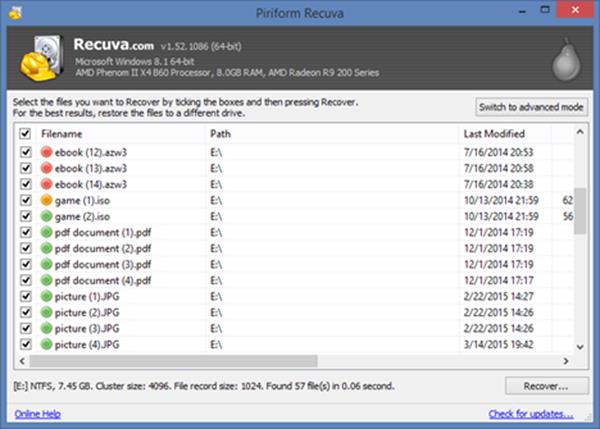
recuva
Recuva est un logiciel de récupération de données bien connu qui est également assez célèbre mais totalement gratuit. Recuva est un développeur de logiciels conjoint avec le logiciel CCleaner, vous pouvez donc être assuré des fonctionnalités et de l'efficacité que Recuva apporte. Le programme est assez familier à de nombreux utilisateurs. Vous pouvez facilement trouver, afficher et restaurer les données supprimées, masquées par le virus.
Téléchargez Recuva ici .
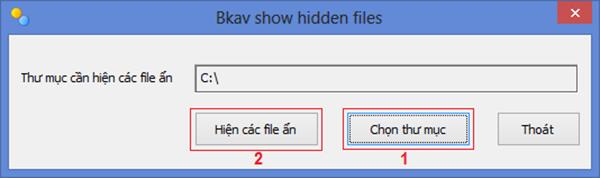
FixAttrb
C'est le logiciel de Bkav utilisé pour très bien récupérer les fichiers cachés. Capacité extrêmement légère seulement 28,0 Kb. FixAttrb est principalement utilisé pour modifier les propriétés des fichiers et des dossiers qui ont été cachés par des virus, il aide à très bien récupérer tous ces fichiers et dossiers. Le logiciel dispose d'une interface simple et facile à utiliser, en quelques clics, vous pouvez restaurer les fichiers cachés.
Téléchargez FixAttrb Bkav ici .

Récupération Eassos gratuite
Eassos Recovery Free est l'une des meilleures options lorsque vous souhaitez récupérer des données supprimées de la corbeille, récupérer des données perdues en raison d'erreurs logicielles, le formatage du lecteur, une défaillance du disque dur, une attaque de virus, une perte de selles. régions et de nombreuses autres causes.
Téléchargez Eassos Recovery ici .
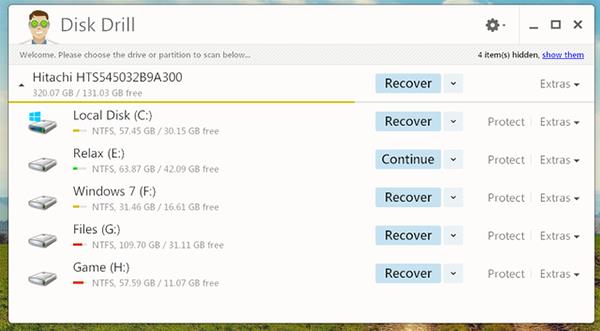
Perceuse de disque
Disk Drill peut vous aider à récupérer toutes sortes de données, à partir de vidéos, de musique, de podcasts, de photos, de documents, ... Cet outil fonctionne bien à la fois sur le disque dur principal (partition du système d'exploitation) et les disques secondaires, même des périphériques tels que des clés USB, des disques durs externes, des cartes mémoire, des iPhones et des iPad.
Téléchargez Disk Drill ici .
Découvrez les plus belles coupes de cheveux courtes qui vous inspireront, avec des conseils pour les choisir. Beaucoup d
La comparaison entre les machines à laver à entraînement direct et indirect. Découvrez les avantages et inconvénients de chaque type pour bien choisir votre appareil.
Qu'est-ce qu'un VPN ? Quels sont ses avantages et ses inconvénients ? Avec WebTech360, découvrons la définition d'un VPN et comment appliquer ce modèle et ce système au travail.
La sécurité Windows ne se limite pas à une simple protection contre les virus. Elle protège contre le phishing, bloque les rançongiciels et empêche l'exécution d'applications malveillantes. Cependant, ces fonctionnalités sont difficiles à repérer : elles sont dissimulées derrière des couches de menus.
Une fois que vous aurez appris et essayé par vous-même, vous constaterez que le cryptage est incroyablement facile à utiliser et incroyablement pratique pour la vie de tous les jours.
Dans l'article suivant, nous présenterons les opérations de base pour récupérer des données supprimées sous Windows 7 avec l'outil d'assistance Recuva Portable. Avec Recuva Portable, vous pouvez stocker vos données sur n'importe quelle clé USB et les utiliser à tout moment. Compact, simple et facile à utiliser, cet outil offre les fonctionnalités suivantes :
CCleaner recherche les fichiers en double en quelques minutes seulement, puis vous permet de décider lesquels peuvent être supprimés en toute sécurité.
Déplacer le dossier de téléchargement du lecteur C vers un autre lecteur sous Windows 11 vous aidera à réduire la capacité du lecteur C et aidera votre ordinateur à fonctionner plus facilement.
Il s’agit d’un moyen de renforcer et d’ajuster votre système afin que les mises à jour se produisent selon votre propre calendrier, et non celui de Microsoft.
L'Explorateur de fichiers Windows propose de nombreuses options pour modifier l'affichage des fichiers. Ce que vous ignorez peut-être, c'est qu'une option importante est désactivée par défaut, bien qu'elle soit cruciale pour la sécurité de votre système.
Avec les bons outils, vous pouvez analyser votre système et supprimer les logiciels espions, les logiciels publicitaires et autres programmes malveillants qui peuvent se cacher sur votre système.
Vous trouverez ci-dessous une liste de logiciels recommandés lors de l'installation d'un nouvel ordinateur, afin que vous puissiez choisir les applications les plus nécessaires et les meilleures sur votre ordinateur !
Conserver l'intégralité d'un système d'exploitation sur une clé USB peut s'avérer très utile, surtout si vous n'avez pas d'ordinateur portable. Mais ne pensez pas que cette fonctionnalité soit limitée aux distributions Linux ; il est temps d'essayer de cloner votre installation Windows.
La désactivation de certains de ces services peut vous faire économiser une quantité importante de batterie sans affecter votre utilisation quotidienne.
Ctrl + Z est une combinaison de touches extrêmement courante sous Windows. Elle permet d'annuler des actions dans tous les domaines de Windows.
Les URL raccourcies sont pratiques pour nettoyer les liens trop longs, mais elles masquent également la véritable destination. Pour éviter les logiciels malveillants ou le phishing, cliquer aveuglément sur ce lien n'est pas une bonne idée.
Après une longue attente, la première mise à jour majeure de Windows 11 est officiellement sortie.















